하드 드라이브에 대한 액세스를 다시 얻는 방법, 하드 드라이브를 열 수 없는 오류 수정

이 글에서는 하드 드라이브에 문제가 생겼을 때 다시 접근할 수 있는 방법을 안내해 드리겠습니다. 함께 따라 해 보세요!
Active Directory는 Windows Server Technical Preview를 관리합니다. 관리자가 권한을 부여하고 네트워크의 리소스에 액세스하는 데 사용하는 도구입니다. 기본적으로 Windows PC에는 설치되지 않습니다. 그러나 Microsoft 공식 웹 사이트에서 온라인으로 다운로드하여 장치에 설치할 수 있습니다. Windows 10에서 Active Directory를 사용하는 방법에 대해 혼란스럽습니까? 대답이 예인 경우 이 문서에서는 Windows 10에서 Active Directory를 활성화하는 방법 에 대해 설명합니다 .

내용물
아래 언급된 단계를 구현하기 전에 시스템이 인터넷에 연결되어 있는지 확인하십시오.
참고: RSAT는 Windows 10 Professional 및 Windows 10 Enterprise 버전에서만 지원됩니다. 다른 버전의 Windows는 호환되지 않습니다.
1. 시스템에 로그인 하고 시스템이 제대로 시작될 때까지 기다립니다.
2. 이제 Microsoft Edge, Chrome 등과 같은 브라우저를 엽니다 .
3. Microsoft 웹 사이트의 Windows 10용 원격 서버 관리 도구 페이지로 이동합니다. 다운로드할 도구가 포함된 웹 페이지가 열립니다.
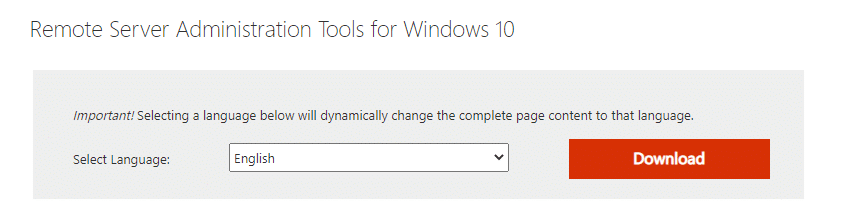
4. 위 그림과 같이 드롭다운 상자에서 언어 기본 설정을 선택합니다 . 그런 다음 빨간색 상자에 표시된 다운로드 를 클릭합니다 .
참고: 원하는 언어를 선택하면 전체 페이지 내용이 해당 언어로 동적으로 변경됩니다.
5. 이제 다음 페이지에서 다운로드할 파일 이름 을 선택합니다. 파일 크기는 화면의 오른쪽에 표시됩니다. 아래 그림을 참조하십시오.
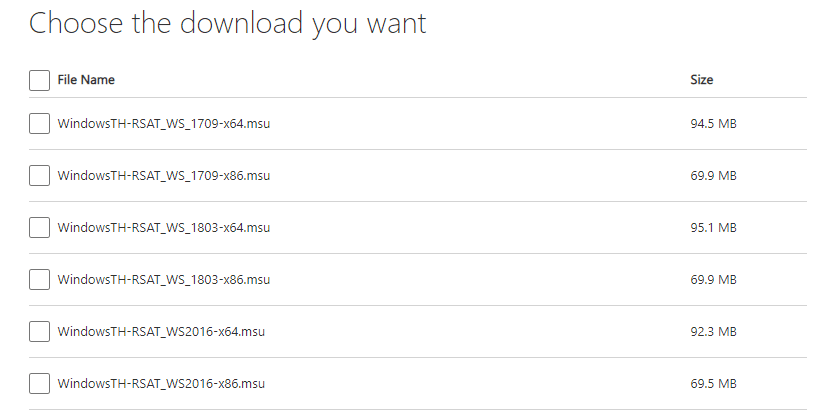
6. 파일을 선택하면 다운로드 요약에 표시됩니다 . 이제 다음을 클릭합니다 .
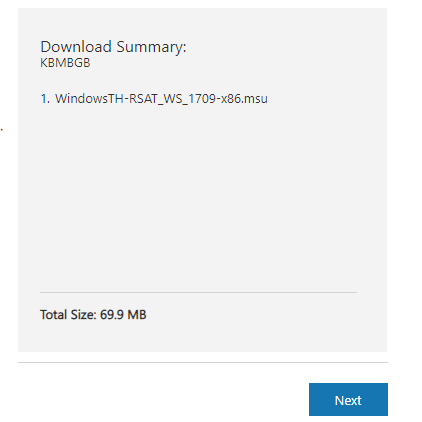
7. Control + J 키 를 클릭 하여 Chrome 브라우저에서 다운로드 진행률을 봅니다.
8. 다운로드가 완료될 때까지 기다리십시오. 이동 다운로드 시스템에.
9. 다운로드한 파일을 사용하여 RSAT 를 설치 합니다. 다운로드한 파일을 두 번 클릭하면 권한을 묻는 메시지가 표시됩니다. " 예 " 버튼을 클릭합니다.

10. RSAT를 설치하면 시스템에서 Active Directory를 사용할 준비가 된 것입니다.
또한 읽기: Windows 10에 원격 서버 관리 도구(RSAT) 설치
Active Directory는 원격 서버 관리 도구를 사용하여 쉽게 액세스할 수 있습니다. Windows 10에서 Active Directory를 활성화하려면 아래 단계를 따르십시오.
1. 검색 메뉴로 이동하여 제어판을 입력 합니다.
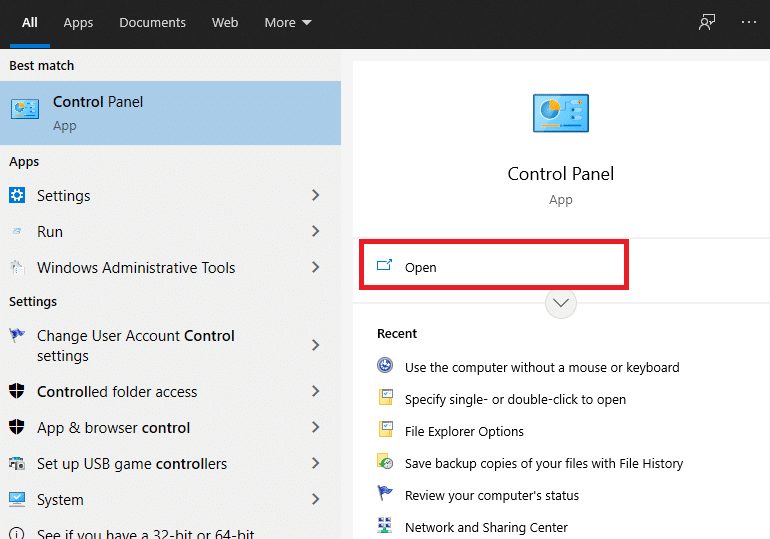
2. 위 그림과 같이 열기 를 클릭합니다 .
3. 화면에 제어판 창이 나타납니다. 이제 프로그램을 클릭하십시오 .
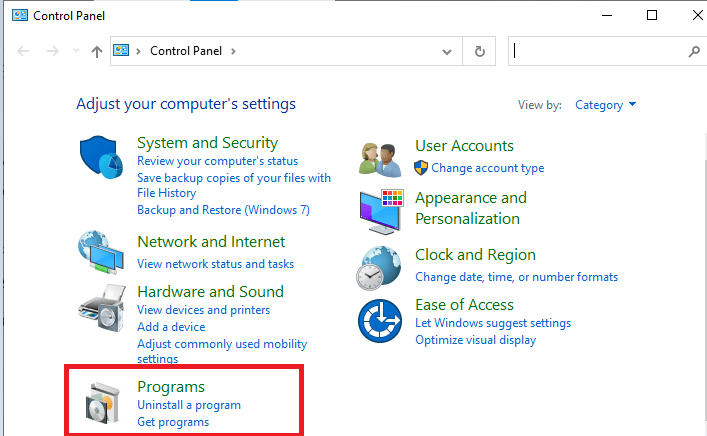
4. 이제 프로그램 창이 화면에 나타납니다. 아래와 같이 Windows 기능 켜기/끄기 를 클릭 합니다.
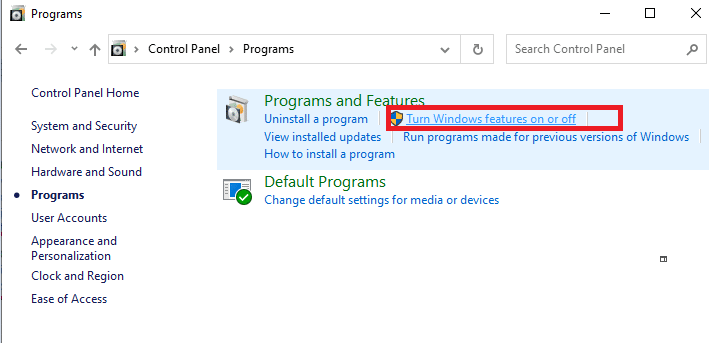
5. 이제 아래로 스크롤 체크 표시 " 원격 서버 관리 도구를 ." 그런 다음 옆 에 있는 + 아이콘을 클릭 합니다.
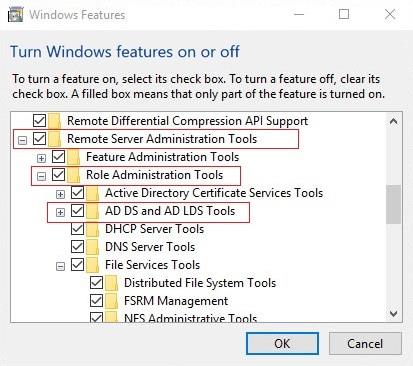
6. 원격 서버 관리 도구에서 ' 역할 관리 도구를 선택합니다. '
7. 그런 다음 역할 관리 도구 옆 에 있는 + 기호를 클릭합니다 .
8. 여기에서 AD DS 및 AD LDS 도구 를 선택 합니다. 확인란을 선택하면 일부 파일이 시스템에 설치됩니다.
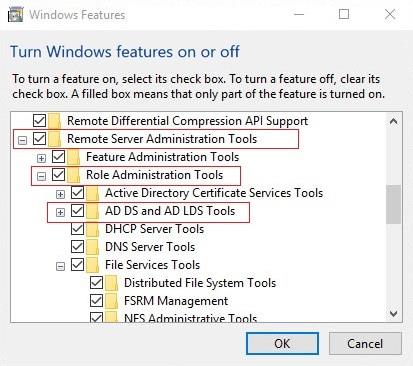
9. PC를 다시 시작하여 변경 사항을 저장합니다.
프로세스가 완료될 때까지 잠시 기다립니다. 완료되면 PC가 다시 시작되고 시스템에서 Active Directory가 활성화됩니다. Windows 관리 도구에서 도구에 액세스할 수 있습니다.
추천:
이 가이드가 도움이 되었기를 바라며 Windows 10에서 Active Directory 를 활성화 할 수 있기를 바랍니다 . 이 기사와 관련하여 질문/의견이 있는 경우 의견 섹션에 자유롭게 남겨주세요.
이 글에서는 하드 드라이브에 문제가 생겼을 때 다시 접근할 수 있는 방법을 안내해 드리겠습니다. 함께 따라 해 보세요!
AirPods는 언뜻 보기에 다른 무선 이어폰과 별반 다르지 않아 보입니다. 하지만 몇 가지 잘 알려지지 않은 기능이 발견되면서 모든 것이 달라졌습니다.
Apple은 iOS 26을 출시했습니다. 완전히 새로운 불투명 유리 디자인, 더욱 스마트해진 경험, 익숙한 앱의 개선 사항이 포함된 주요 업데이트입니다.
학생들은 학업을 위해 특정 유형의 노트북이 필요합니다. 선택한 전공 분야에서 뛰어난 성능을 발휘할 만큼 강력해야 할 뿐만 아니라, 하루 종일 휴대할 수 있을 만큼 작고 가벼워야 합니다.
Windows 10에 프린터를 추가하는 것은 간단하지만, 유선 장치의 경우와 무선 장치의 경우 프로세스가 다릅니다.
아시다시피 RAM은 컴퓨터에서 매우 중요한 하드웨어 부품으로, 데이터 처리를 위한 메모리 역할을 하며 노트북이나 PC의 속도를 결정하는 요소입니다. 아래 글에서는 WebTech360에서 Windows에서 소프트웨어를 사용하여 RAM 오류를 확인하는 몇 가지 방법을 소개합니다.
스마트 TV는 정말로 세상을 휩쓸었습니다. 이렇게 많은 뛰어난 기능과 인터넷 연결 덕분에 기술은 우리가 TV를 시청하는 방식을 바꾸어 놓았습니다.
냉장고는 가정에서 흔히 볼 수 있는 가전제품이다. 냉장고는 보통 2개의 칸으로 구성되어 있는데, 냉장실은 넓고 사용자가 열 때마다 자동으로 켜지는 조명이 있는 반면, 냉동실은 좁고 조명이 없습니다.
Wi-Fi 네트워크는 라우터, 대역폭, 간섭 외에도 여러 요인의 영향을 받지만 네트워크를 강화하는 몇 가지 스마트한 방법이 있습니다.
휴대폰에서 안정적인 iOS 16으로 돌아가려면 iOS 17을 제거하고 iOS 17에서 16으로 다운그레이드하는 기본 가이드는 다음과 같습니다.
요거트는 정말 좋은 음식이에요. 매일 요구르트를 먹는 것이 좋은가요? 매일 요구르트를 먹으면, 몸에 어떤 변화가 있을까요? 함께 알아보죠!
이 기사에서는 가장 영양가 있는 쌀 종류와 어떤 쌀을 선택하든 건강상의 이점을 극대화하는 방법에 대해 설명합니다.
수면 일정과 취침 루틴을 정하고, 알람 시계를 바꾸고, 식단을 조절하는 것은 더 나은 수면을 취하고 아침에 제때 일어나는 데 도움이 되는 몇 가지 방법입니다.
임대해 주세요! Landlord Sim은 iOS와 Android에서 플레이할 수 있는 모바일 시뮬레이션 게임입니다. 여러분은 아파트 단지의 집주인 역할을 하며 아파트 내부를 업그레이드하고 세입자가 입주할 수 있도록 준비하여 임대를 시작하게 됩니다.
욕실 타워 디펜스 Roblox 게임 코드를 받고 신나는 보상을 받으세요. 이들은 더 높은 데미지를 지닌 타워를 업그레이드하거나 잠금 해제하는 데 도움이 됩니다.













